DVD har været overlegen, når det kommer til fremragende afspilningskvalitet. Og selvfølgelig vil alle elske at se film hvor som helst med et godt billede. Men da diske skal afspilles med DVD-afspillere, er dette næsten umuligt. Alligevel er der chance for, at du kan spare penge. DVD'er til USB til nem afspilning, uanset hvor du er. Vi vil tale om de mest effektive løsninger, der kan bevare den originale videokvalitet og den hurtige overførselshastighed.

- Del 1. Sådan kopieres DVD direkte til USB-flashdrev
- Del 2. Sådan konverteres/gemmes DVD-film gratis til USB-flashdrev ved at rippe
- Del 3. Sådan flytter/kopierer du DVD til USB i nærheden via onlinetjeneste
- Del 4. Ofte stillede spørgsmål om DVD til USB
| Værktøjer | DVD-datatyper | Fart | Brugervenlighed | Fordele | Ulemper | Pris |
| Standard kopimaskine | DVD-5-DVD-9, CD | Langsom | Let | • Indbygget værktøj til DVD-kopiering. • Tilgængelig på enhver Windows-version. | • Konverter kun DVD'er til VOB-format. • Outputkvalitet er ikke garanteret. | Gratis |
| Blu-ray Master gratis DVD Ripper | DVD-5, DVD-/+RW, DVD-/+R, DVD-9 osv. | Hurtig | Let | • Nem at bruge, men den kopierer og ripper DVD'er professionelt. • Flere redigeringsværktøjer til at forbedre videoer. • Rippeteknologi med hurtig hastighed. | • Den gratis version begrænser brugeren til at bruge andre funktioner | Gratis |
| Walmart service | DVD, YesDVD, DVD, MiniDVD osv. | Hurtig | Let | • Du behøver kun at sende diskene til butikken, og de vil konvertere DVD'er til USB. • Bredt udvalg af output-arkivering, såsom digital, eksport i enheder osv. | • For dyrt. • Det tager tid at levere diskene. | $13-$60 |
Del 1. Sådan kopierer/overfører du en DVD direkte til et USB-flashdrev
En af de mest bekvemme muligheder, du kan prøve først, er standardkopieringsværktøjet på din computer. Du skal kun bruge en kompatibel USB-nøgle, der kan gemme de fleste data fra DVD'en. Det er dog kun rigtigt at gøre dig opmærksom på, at denne metode ikke er særlig effektiv, f.eks. til kopibeskyttede DVD'er eller fuldstændig kopiering af dataene. Desuden giver kopiering af DVD til USB dig kun mulighed for at gemme filerne som VOB, hvilket gør processen længere, da du skal konvertere dem bagefter. Men hvis du ønsker at fortsætte, er her de enkle trin:
Trin 1.Indsæt først disken i det optiske drev og sæt USB-drevet i porten. Vent et øjeblik, indtil din computer genkender de tilsluttede værktøjer.
Trin 2.Når indholdet fra dvd'en er fundet, skal du åbne dvd-drevet og vælge de filer, du vil kopiere. Du kan trykke på Ctrl og C helt eller højreklik med musen og vælg Kopi mulighed.
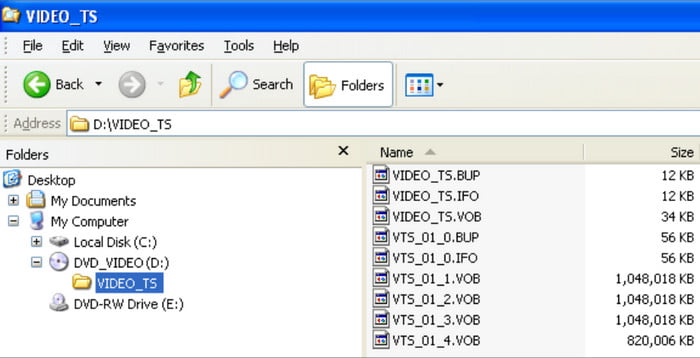
Trin 3.Til sidst skal du åbne USB-drevet og indsætte dataene. Hvis du vælger for mange filer, kan det tage noget tid at overføre dem til drevet. Husk også, at denne metode sandsynligvis vil miste nogle data, så det er bedre at tage det langsomt.
Det kan være praktisk at have denne løsning, men den linker til nogle uheldige problemer, som ingen gerne vil opleve. Det er tilrådeligt at lave et par øvelser i at konvertere DVD'er til USB direkte, eller bruge en anden løsning i den næste del.
Del 2. Sådan konverterer/gemmer du gratis DVD-film til USB-flashdrev ved at rippe
Vil du gerne gemme film på din USB for at se dem, uanset hvor du er? Den bedste DVD-til-USB-konverter, du kan få fingrene i, er Gratis DVD Ripper fra Blu-ray Master.
Softwaren er fyldt med vigtige funktioner, der hjælper med at konvertere dvd'er til forskellige formater uden datatab. Den kan konvertere dvd'er til forskellige digitale formater som MP4, VOB, MOV, AVI osv. og derefter kopiere og indsætte de rippede mediefiler til en USB-enhed. Lige før du eksporterer video- eller lydfiler, tilbyder dette værktøj også nogle redigeringsværktøjer, så du kan beskære, tilføje effekter eller komprimere dem, som du ønsker. Derudover har det GPU-acceleration til hurtig behandling. Det bliver nemt at konvertere dvd'er til USB på Windows og Mac med den førende DVD-ripping-software, så klik på knappen Gratis download for at prøve det i dag.
- Aktiver at kopiere, rippe og konvertere dvd'er uanset regionskoder.
- Overfør DVD-indhold til digitale formater i et 1:1-forhold uden kvalitetstab.
- Indbygget videoeditor til at forbedre, komprimere og ændre filer før kopiering.
- Hurtig kopiering af DVD til USB, selv med flere filer på én gang.
Gratis download
Til Windows
Sikker download
Gratis download
til macOS
Sikker download
Trin 1.Download Blu-ray Master Free DVD Ripper fra den officielle hjemmeside og installer den på din computer. Start derefter programmet og indsæt DVD'en i det optiske drev. Denne DVD-ripper vil med det samme genkende den. Klik på Indlæs disk knap fra hovedgrænsefladen.

Trin 2.Afhængigt af den valgte indlæsningsmulighed, vises indholdet på hovedgrænsefladen som et tegn på vellykket upload. Det næste, du skal gøre, er at vælge det outputformat, du vil eksportere filen til. Klik på. Profil og vælg MP4, MOV, AVI, MKV osv., som du ønsker.

Trin 3.For redigeringsværktøjer kan du enten vælge Redigere valgmulighed. I det åbne vindue kan du vælge Beskær, Effekt, Vandmærke og Lyd for at foretage de nødvendige justeringer. Klik på ansøge knappen for at anvende ændringerne på videoen.

Trin 4.Det næste du skal gøre er at vælge en betegnelse eller placering, som i dette tilfælde er USB-drevet. Sæt USB-drevet i porten, og vent, indtil computeren registrerer det. Vælg derefter Bestemmelsessted mappen for at angive destinationen for de rippede filer. Klik til sidst på Konvertere knappen for at behandle.

Og det er sådan, du nemt kan sætte en DVD på et flashdrev ved hjælp af DVD Ripper, uanset om du bruger en Windows eller Mac. Du kan også prøve det gratis ved at klikke på knappen Gratis download eller ved at opgradere til premium-versionen for at låse op for flere fremragende funktioner.
Del 3. Sådan flytter/kopierer du en DVD til en USB-stick i nærheden via en onlinetjeneste
Hvad hvis du ikke har en computer til at lave en kopi af din dvd-samling? Nå, en af de bedste muligheder at prøve er via Home Movie Transfer Services som Walmart. Du behøver kun at bringe dine diske til butikken, og personalet vil gøre arbejdet med at overføre data fra disken til det ønskede output-drev. Før det tilbød denne tjeneste forskellige muligheder for dataoverførsel, og de varierede også i pris, så det er bedst at lære mere om dem.
Walmart foto
For denne mulighed skal du kun indgive en ordre online, aflevere disken til den nærmeste Walmart-butik, så vil de omdanne DVD'en til digitale filer. Du kan få adgang til filerne fra din MemoryCloud-konto, som du kan downloade eller overføre dvd'er på et tommelfingerdrev. Walmart Photo opkræver én digital kopi for $12.96 og kun for de første 30 minutter. Derfra kan prisen stige.
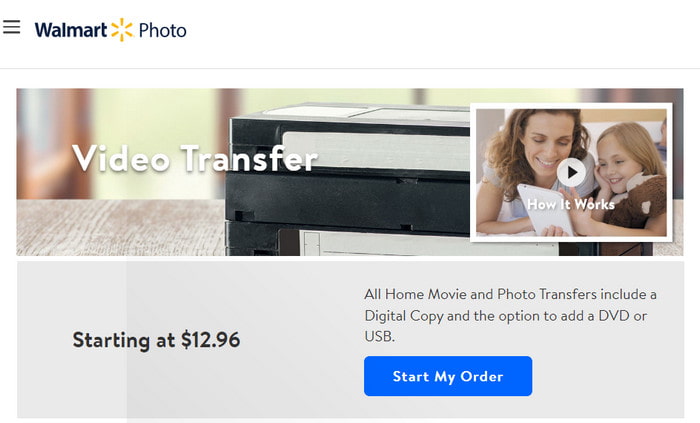
CVS foto
Den anden mulighed accepterer de fleste diske, såsom dvd'er, cd'er osv. Den har samme procedure som Walmart Photo, da du kun skal arkivere online, sende disken til den lokale butik, og derefter digitaliserer de dataene. De sender dine diske tilbage; derefter kan du se eller downloade filerne fra din MemoryCloud-konto i 60 dage. Forskellen med CVS Photo er, at det opkræver $25,99 for 90 minutter og kun er tilgængeligt via én enhed. Det er en smule dyrere end Walmart Photo.
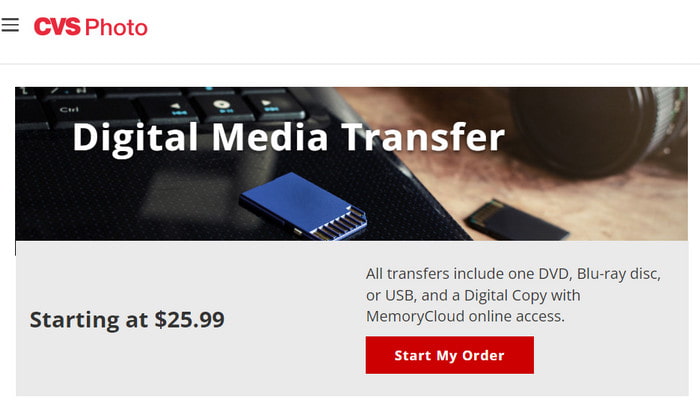
Forever Studios
Du kan overføre DVD'er til USB uden en computer via Forever Studios. Tjenesten omfatter overførsel af indhold til USB'er, lagerdiske og andre. Du skal angive den mediemængde, du vil overføre, og det vil koste $15 pr. DVD. Butikken sender dine diske tilbage, når de er færdige, sammen med USB-kopien. Bortset fra dette kan du vælge et Forever Cloud-link eller et DVD-sæt som output-drev.
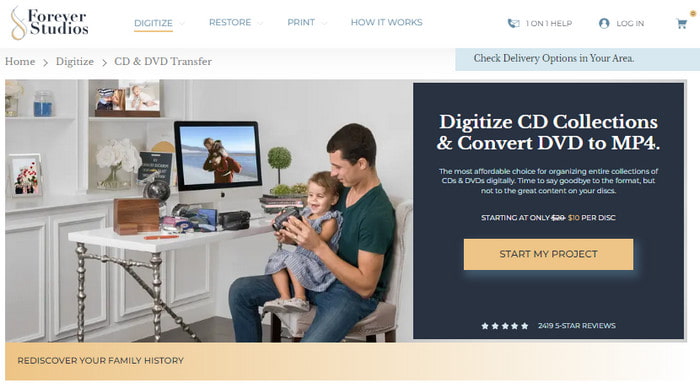
Sandt at sige er det hurtigere og sikrere at finde en service til backup dvd'er til USB. Det koster dog for mange penge pr. vare, og de fleste af de nævnte muligheder accepterer ikke overførsel af indhold fra ophavsretligt beskyttede diske.
Del 4. Ofte stillede spørgsmål om DVD til USB
-
Hvad er den bedste software til at kopiere en DVD til et USB-flashdrev?
Vi foreslår at bruge DVD Ripper fra Blu-ray Master, fordi den garanterer fremragende outputkvalitet ved overførsel af DVD-indhold til USB. Softwaren er også designet til at rippe, konvertere og overføre med blot et par klik.
-
Kan et USB DVD-drev forbindes til et TV?
Hvis USB-drevet understøtter TV-tilstand, er det muligt at tilslutte drevet til et smart-tv. På det tidspunkt kan du nyde at se de hjemmelavede film fra dine diske til USB via TV.
-
Hvor lang tid tager det at optage en DVD til USB?
Optagelse eller kopiering af indhold fra en disk til en USB afhænger af mange faktorer, såsom det værktøj, du bruger, enheden og videolængden. For det meste kan den potentielle varighed af processen tage 3 til 4 timer.
-
Kan du afspille en DVD fra en USB?
Nej, det er umuligt at afspille indholdet af en DVD direkte på et USB-drev. En disk er kun tilgængelig for DVD-afspillere eller enheder med optiske drev, medmindre du kopierer DVD'en til USB.
Afslutter
Der er mange måder at konvertere DVD'er til USB, og selv på en Windows-computer, vil du finde standardmåden at gøre dette på. Tjenester fra Walmart, CVS og Forever Photos kan eventuelt hjælpe dig med hurtigt at overføre eller kopiere data fra dine diske, men de tilbudte tjenester er dyre. Så hvis du ønsker en mere overkommelig og effektiv måde, er Blu-ray Master DVD Ripper det bedste valg! Prøv dens fantastiske rippe- og konverteringsevner, og nyd videoer i høj kvalitet, der er gemt på dit USB-drev. Prøv det gratis i dag.

